Уключыць пераадрасацыю партоў для Sky Hub (SR101)
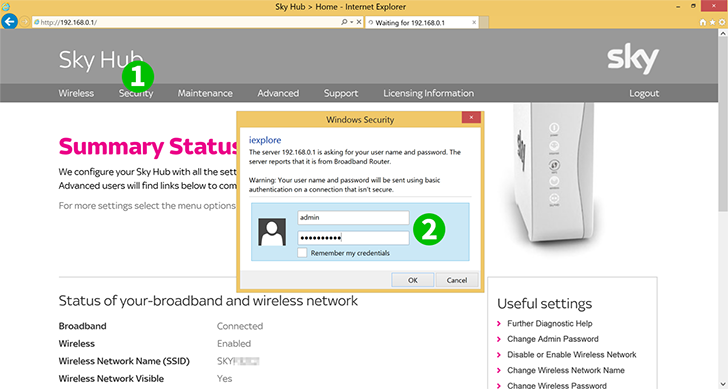
1 У браўзэры перайдзіце на вэб-інтэрфейс Sky Hub (адрас па змаўчанні 192.168.0.1) і націсніце на ўкладку "Security".
2 Вам будзе прапанавана ўліковыя дадзеныя адміністратара маршрутызатара (па змаўчанні імя карыстальніка: admin, пароль: sky)

3 Перайдзіце на ўкладку «Firewall Rules»
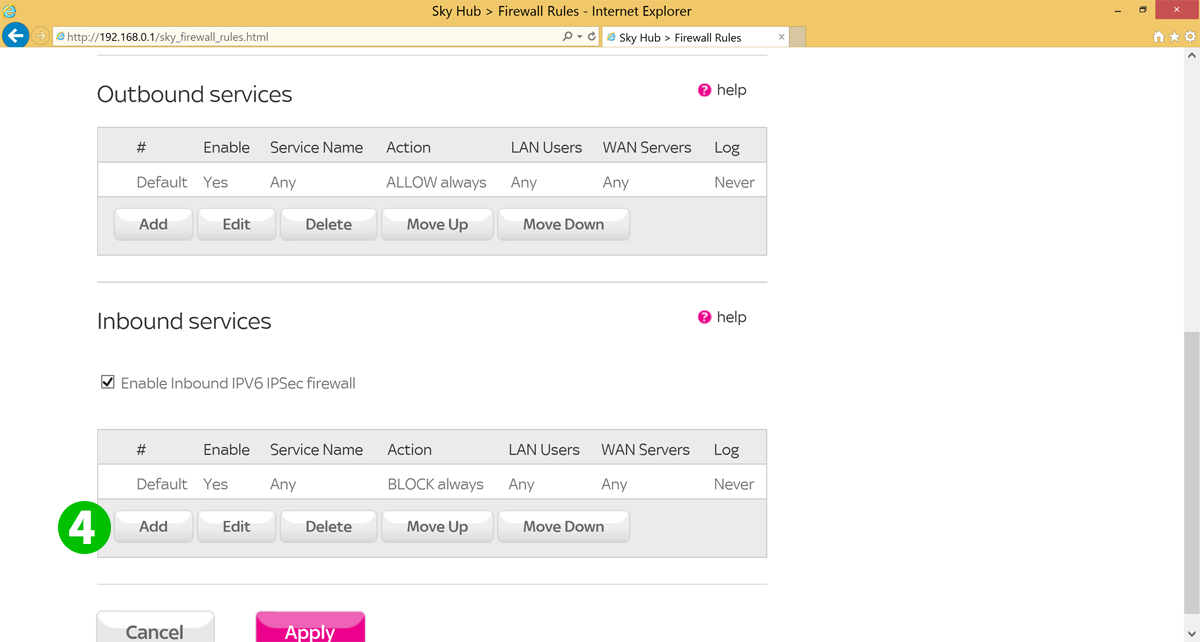
4 Пракруціце ўніз да "Inbound services" і націсніце "Add"
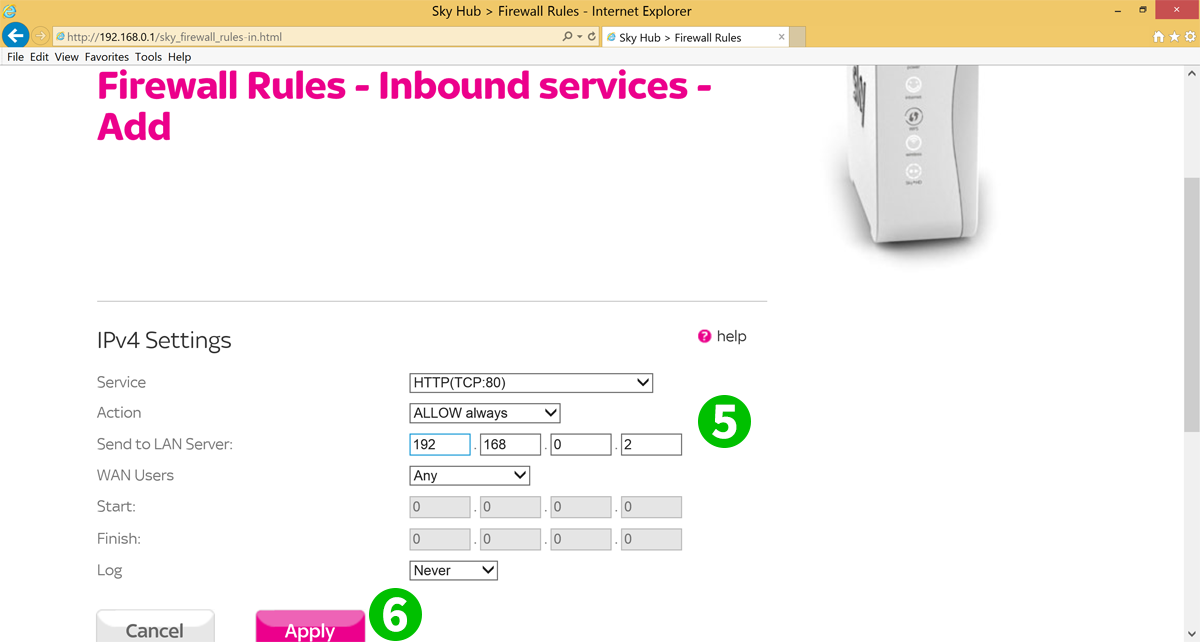
5 Увядзіце дадзеныя пераадрасацыі:
Сэрвіс - выберыце HTTP (TCP: 80) са спісу
Дзеянне - ДОБАВІЦЬ заўсёды
Адправіць на сервер лакальнай сеткі - IP кампутара кампутара cFos Personal Net працуе
Карыстальнікі WAN - любыя
6 Націсніце "Apply"
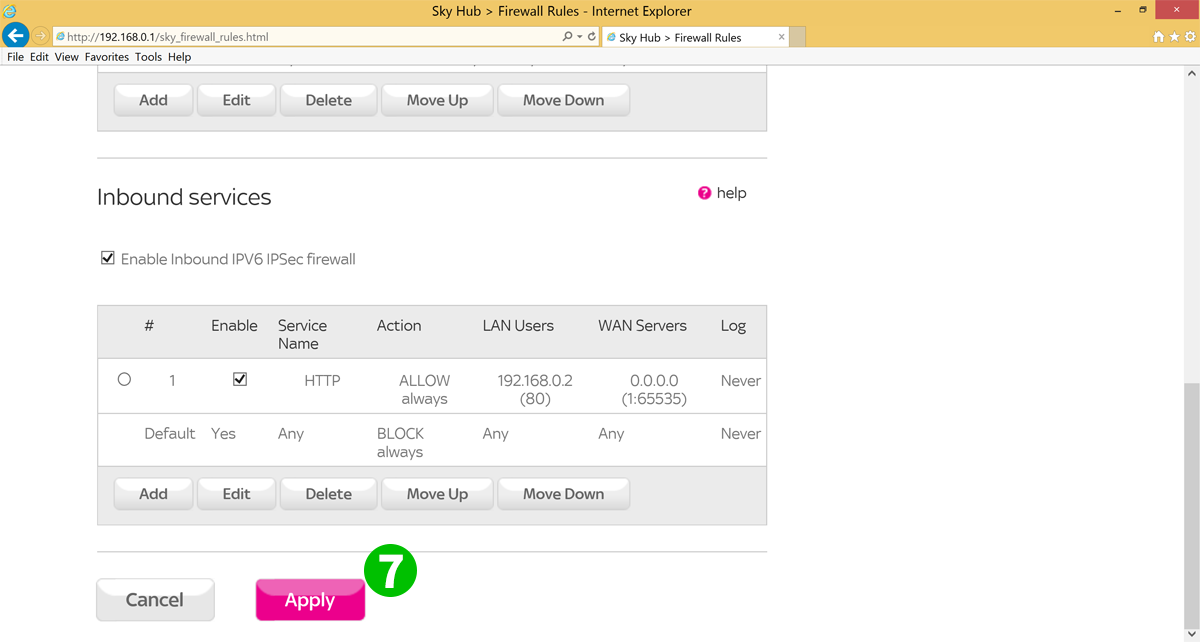
7 Новая запіс павінна з'явіцца ўверсе спісу, над правілам "Default - BLOCK". Націсніце "Apply"
Зараз перанакіраванне порта наладжана для вашага кампутара!
Уключыць пераадрасацыю партоў для Sky Hub (SR101)
Інструкцыя па актывацыі пераадрасацыі порта для Sky Hub (SR101)